SIM- und microSD-Karten für dein Galaxy Smartphone
Möchtest du mit deinem Galaxy Smartphone auf das mobile Datennetz eines Mobilfunkanbieters zugreifen, telefonieren oder SMS versenden, benötigst du eine aktive SIM-Karte. Weiterhin kannst du mit einer microSD-Karte den Speicher deines Smartphones erweitern, um so schnell und günstig mehr Platz für Fotos, Musikdateien oder Dokumente zu erhalten.
Hinweis: SIM-Karten erhältst du bei einem Mobilfunkanbieter in Verbindung mit einem Vertrag oder als Prepaid-Variante. MicroSD-Karten erhältst du im Handel oder online im Samsung Shop.
- Standard-SIM: Die größte SIM-Karte, manchmal auch als Mini-SIM bezeichnet. Wird oft bei älteren Smartphone- und Mobilfunk-Modellen verwendet.
- Micro-SIM: Eine mittelgroße SIM-Karte, ebenfalls bei älteren Smartphone-Modellen in Verwendung.
- Nano-SIM: Die kleinste SIM-Karte, diese wird von den meisten neuen Smartphones verwendet.
- eSIM: Die eSIM-Karte (das "e" bedeutet embedded in Englisch oder "eingebettet" im Deutschen) ist eine vom Hersteller direkt in Smartphones, Tablets oder Smartwatches integrierte SIM-Karte und kann daher nicht enfernt werden. Diese wird in Zukunft die klassischen, physischen SIM-Karten ersetzen, da sie platzsparend auch in kleinere Mobilgeräte wie Fitnessarmbänder und Brillen eingebaut werden kann. Zudem besteht die Möglichkeit, auf einer eSIM-Karte mehrere Daten-Tarife zu aktivieren.
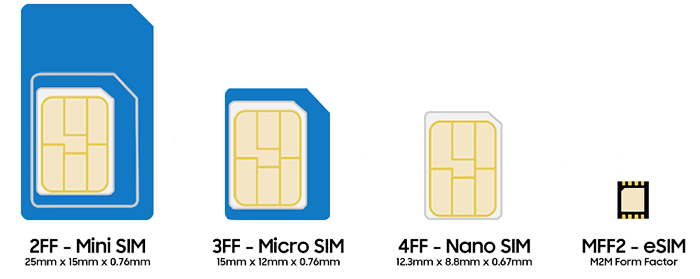
Hinweis: Viele Mobilfunkanbieter stellen bereits länger sogenannte 3-in-1-SIM-Karten zur Verfügung. Hierbei handelt es sich um einen Adapter, aus dem bei Bedarf die jeweilige SIM-Karte in der benötigten Größe durch Herauslösen entnommen werden kann.
Schalte dein Smartphone aus und setze das mitgelieferte Auswurfwerkzeug in die Öffnung der SIM- / microSD-Kartenhalterung ein, um diese zu lösen. Lege eine Nano-SIM-Karte und ggf. eine microSD-Karte mit der Kontaktfläche nach unten zeigend in die entsprechende(n) Aussparung(en) der Kartenhalterung ein und stelle sicher, dass die Karten bündig mit der Kartenhalterung abschließen.
Anschließend schiebe die Kartenhalterung wieder vorsichtig in dein Smartphone und schalte es ein.
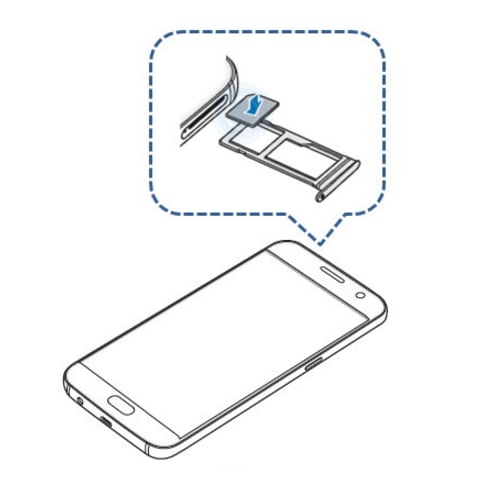
Um die microSD-Karte sicher zu entfernen und Datenverlust zu vermeiden, sollte die Karte zunächst als Laufwerk aus dem System des Smartphones entfernt werden.
1. Rufe die Einstellungen auf und wähle den Menüpunkt Gerätewartung.
2. Wähle jetzt Speicher und dann unter Weitere Optionen (3-Punkte-Symbol) den Punkt Speichereinstellungen.
3. Unter "MOBILER SPEICHER" erkennst du die eingelegte microSD-Karte. Tippe auf das Auswurf-Symbol, um die microSD-Karte zu deaktivieren (je nach Version des Betriebssystems und Modells können die Schritte abweichen).
Schalte dein Smartphone aus und entferne die microSD- und gegebenenfalls auch die SIM-Karte. Setze hierzu das mitgelieferte Auswurfwerkzeug in die Öffnung der SIM- / microSD-Kartenhalterung ein, um diese zu lösen und die Karte(n) zu entnehmen.
Schiebe anschließend die Kartenhalterung wieder vorsichtig in dein Smartphone und schalte es ein.
Die bei älteren Smartphones verwendeten SIM-Kartentypen weichen von den Kartentypen für neue Modelle ab. Besitzt du ein Galaxy S II oder eines der ersten Note-Modelle, benötigst du eine Standard-SIM-Karte (auch Mini-SIM genannt).
Besitzt du ein Galaxy S III, S4, S5, Note II, Note III oder Note4, benötigst du eine Micro-SIM-Karte.
Smartphones ab dem Galaxy S6 bzw. Note5 oder neuer, benötigen eine Nano-SIM-Karte.
MicroSD-Karten werden von allen aufgeführten Modellen mit Ausnahme des Note5 und des Galaxy S6 unterstützt.
Bist du dir nicht sicher, welches Samsung Smartphone-Modell du besitzt, kannst du das mit deinem Smartphone
gelieferte Benutzerhandbuch überprüfen oder dich an unseren Service wenden.
Möchtest du eine SIM-Karte und/oder eine microSD-Karte in ein älteres Smartphone einlegen, schalte dein Smartphone aus, entferne den Akkufachdeckel und anschließend den Akku. Dadurch werden die Kartensteckplätze freigelegt. Lege die Karten jetzt vorsichtig in die entsprechend gekennzeichneten Aussparungen ein. Setze den Akku ein und befestige den Akkufachdeckel wieder an der Rückseite des Smartphones. Schalte dein Smartphone anschließend wieder ein.
Um eine microSD-Karte sicher aus einem älteren Smartphone zu entfernen und Datenverlust zu vermeiden, muss die Karte zunächst als
Laufwerk aus dem System des Smartphones entfernt werden.
1. Rufe die Einstellungen auf und wähle den Menüpunkt Speicher.
2. Wähle jetzt SD-Karte entfernen > OK (je nach Version des Betriebssystems und Modells können die Schritte leicht abweichen).
Schalte dein Smartphone aus und folge den oben genannten Schritten zum Entfernen der Karte(n).
Die Übersicht in der FAQ „Welche Speicherkarte passt in mein Galaxy Smartphone/Tablet?" zeigt dir, welche maximale Speicherkapazität der SD-Karten-Slot deines Mobilgeräts unterstützt und welcher SIM-Karten-Typ in dein Smartphone/Tablet passt.
Benutzerhandbuch
Weitere Informationen zu wichtigen und interessanten Funktionen deines Gerätes findest du in der Bedienungsanleitung.
Samsung Community
Du hast Fragen, Anregungen oder Optimierungsvorschläge? Unsere Samsung Community steht dir gerne mit Rat und Tat zur Seite.
Danke für deine Rückmeldung
Bitte wählen Sie einen Grund aus.